Да се научим да използваме Daemon Tools

Daemon Tools - модерна програма, без които е невъзможно да се направи в наличните за изтегляне на програми дни. Основната идея на тази програма - за създаване на виртуални дискове, които правят инсталационните файлове от диска. Много често, тази програма се използва за работа с ISO файлове.
В тази статия ще ви покажем как да използвате тази програма и какви функции трябва да ви предложи.
Workspace Daemon Tools
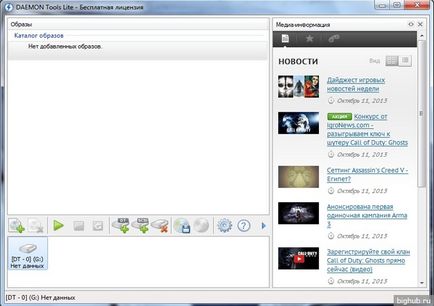
Прозорецът за изстрелване за тази програма не съдържа никакви излишни информация. Няма нищо zamudronnogo, което няма да бъде в състояние да разберат обикновен потребител компютър. Също така в новите версии на Daemon Tools е домейн, в който можете да научите последните новини в областта на компютри и софтуер, рейтинг на игри, както и списък на най-популярните игри. За да не се загубят работата си, тази програма има история, която се нарича "Image каталог".
Първи стъпки с Daemon Tools
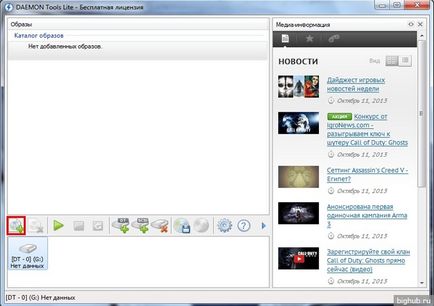
Основният принцип на тази програма - да се създаде файловете на диска се зареди, които инсталират тези файлове на компютъра. Това означава, че се оказва, че е имитация поставите диска в устройството и да започнете инсталацията.
Работата започва с ключ, който е обозначен с цифрата по-горе. Този бутон се нарича "Добавяне на изображение". След това трябва да покаже пътя на програмния файл на компютъра си.
Имайте предвид, че стандартното разширение Daemon Tools подразбиране - «.mds» и «.iso». Последният-горе (ISO) е най-често.
Веднъж намерили файла тя се показва в "Image каталог", както е показано по-долу:
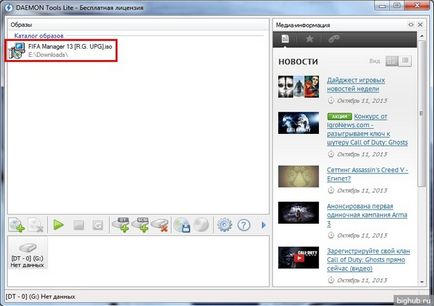
За да получите достъп до списъка с файлове на избраното изображение, е необходимо да натиснете десния бутон на мишката и в прозореца, който се появява, изберете първата опция, както е показано по-долу:
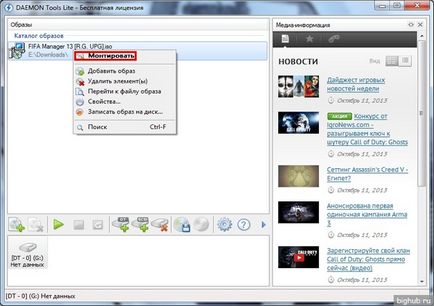
След това има по-голям и монтира всички файлове са достъпни за вас. Също така, компютърът ще ви подкани да изпълнява функцията за автоматично стартиране на някои файлове, например, ако инсталирате на игра файл, то ще се извършва автоматично стартиране на инсталацията:
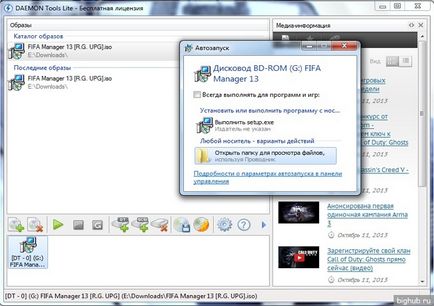
Ако системата не ви предлага възможността да се стартира автоматично, можете да намерите на монтирания образ в "My Computer":
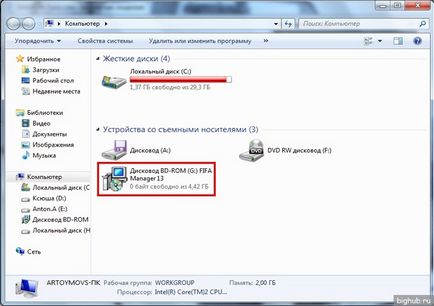
Ако не виртуален диск?
Понякога само инсталирана програма Daemon Tools не разполага с виртуални или виртуални дискове. Между другото, искам да кажа, че тези виртуални дискове, които можете да направите голям брой. Лимитът зависи от нивото на максималната производителност на вашия компютър.
Е, как да създадете виртуално устройство? Това е много лесно. На работната зона на програмата, кликнете върху бутона показано на екранната снимка:
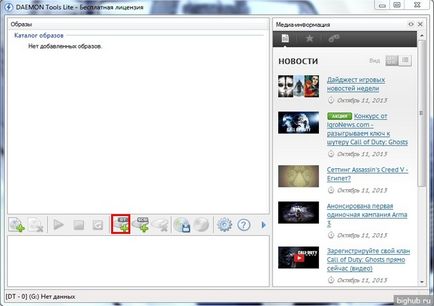
След това идва ред на добавяне на 5-10 секунди, виртуалният диск, изглежда, и да започнете да работите с него, както и в предходния параграф.